Terkadang, kita menghadapi situasi di mana dokumen Microsoft Word yang kita buat mengalami perubahan yang tidak diinginkan saat dibuka kembali, terutama jika dibuka di komputer lain atau versi Word yang berbeda. Hal ini bisa disebabkan oleh berbagai faktor, mulai dari masalah kompatibilitas font, pengaturan tata letak, hingga format gambar. Artikel ini akan membahas secara mendalam berbagai cara untuk menyimpan dokumen Word 2016 agar tetap konsisten dan tidak berubah saat dibuka di lingkungan yang berbeda, dengan fokus pada solusi yang efektif dan mudah diterapkan.
Pentingnya Penyimpanan yang Tepat
Sebelum melangkah ke berbagai metode penyimpanan, penting untuk memahami mengapa menjaga konsistensi dokumen itu krusial. Dokumen yang berubah dapat menimbulkan kesalahpahaman, mengurangi profesionalisme, dan bahkan memengaruhi keputusan bisnis. Bayangkan sebuah proposal penting yang tata letaknya berantakan saat dibuka oleh klien, atau sebuah laporan yang font-nya berubah sehingga sulit dibaca. Inilah mengapa penguasaan teknik penyimpanan yang tepat menjadi keterampilan dasar bagi setiap pengguna Microsoft Word.
Metode Dasar: Simpan Sebagai (Save As)
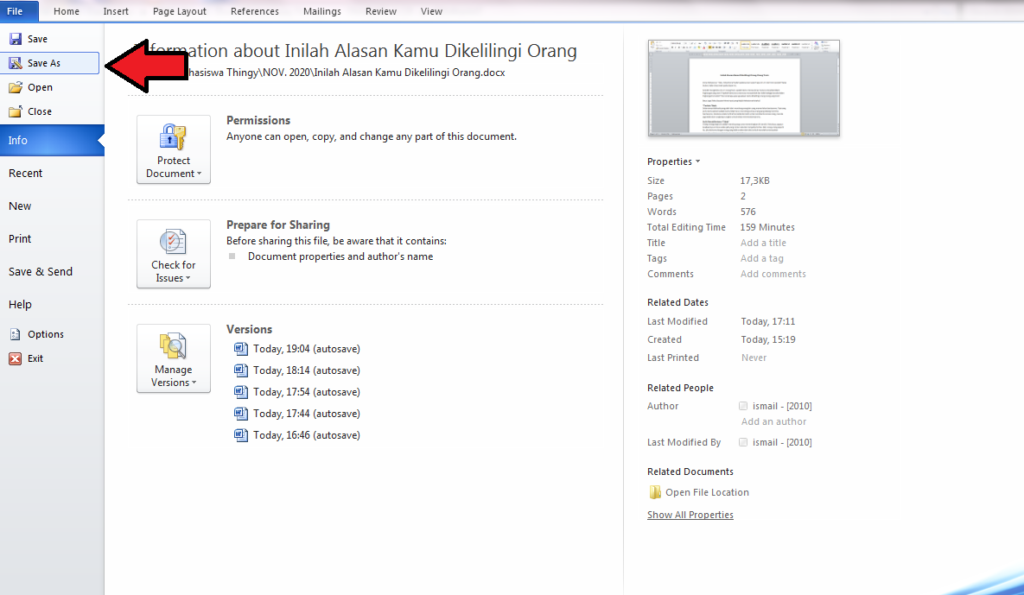
Metode paling fundamental untuk mengontrol bagaimana dokumen disimpan adalah dengan menggunakan fitur "Simpan Sebagai" (Save As). Ini memberikan Anda kontrol lebih besar atas format file dan lokasi penyimpanan.
-
Akses "Simpan Sebagai": Buka dokumen Word 2016 Anda. Pergi ke tab File, lalu pilih Simpan Sebagai (Save As).
-
Pilih Lokasi Penyimpanan: Tentukan di mana Anda ingin menyimpan dokumen Anda. Anda bisa memilih lokasi pada komputer Anda, OneDrive, atau lokasi jaringan lainnya.
-
Pilih Tipe File yang Tepat: Ini adalah langkah terpenting. Jendela "Simpan Sebagai" akan menampilkan opsi "Simpan sebagai tipe" (Save as type). Pilihan standar adalah "Dokumen Word (*.docx)". Namun, untuk memastikan konsistensi, pertimbangkan opsi berikut:
-
*Dokumen Word 97-2003 (.doc):** Opsi ini menyimpan dokumen dalam format yang kompatibel dengan versi Word yang lebih lama. Jika Anda yakin penerima dokumen Anda menggunakan versi Word yang lebih tua dari 2007, format ini bisa menjadi pilihan. Namun, perlu diingat bahwa format
.doctidak mendukung semua fitur canggih yang ada di.docx, seperti grafik SmartArt yang lebih kompleks atau model 3D. -
*PDF (.pdf):** Ini adalah format yang paling direkomendasikan untuk menjaga agar dokumen tidak berubah. PDF (Portable Document Format) dirancang untuk menampilkan dokumen secara konsisten di berbagai perangkat dan sistem operasi. Saat Anda menyimpan sebagai PDF, tata letak, font, gambar, dan semua elemen visual lainnya akan terkunci dalam tampilan aslinya.
- Cara Menyimpan Sebagai PDF:
- Setelah memilih Simpan Sebagai, di kotak dialog "Simpan Sebagai", pilih *PDF (.pdf)** dari dropdown "Simpan sebagai tipe".
- Klik tombol Opsi… (Options…) di bagian bawah jendela. Di sini Anda bisa mengatur kualitas optimasi (misalnya, untuk ukuran cetak atau untuk ukuran web), serta opsi lain seperti menyertakan informasi dokumen atau menandai sebagai akhir dari file.
- Setelah pengaturan selesai, klik OK, lalu klik Simpan.
- Cara Menyimpan Sebagai PDF:
-
Dokumen Web (.htm, .html): Opsi ini menyimpan dokumen sebagai halaman web. Meskipun bisa mempertahankan tampilan, format ini lebih ditujukan untuk konten web dan mungkin tidak ideal untuk dokumen cetak atau dokumen yang membutuhkan tata letak presisi.
-
*Plain Text (.txt):** Opsi ini hanya menyimpan teks murni tanpa format apa pun. Ini akan menghilangkan semua pemformatan, gambar, dan tabel. Hanya gunakan ini jika Anda benar-benar hanya membutuhkan konten teksnya.
-
Menyertakan Font dalam Dokumen
Salah satu penyebab utama perubahan tata letak dan tampilan dokumen adalah perbedaan font yang terpasang di komputer pengirim dan penerima. Jika penerima tidak memiliki font yang sama, Word akan menggantinya dengan font default yang tersedia, yang seringkali menghasilkan perubahan ukuran, spasi, dan tampilan keseluruhan.
Untuk mengatasi ini, Anda bisa menyertakan font yang digunakan dalam dokumen itu sendiri:
-
Akses Opsi Word: Buka dokumen Word Anda. Pergi ke tab File, lalu pilih Opsi (Options) di bagian bawah.
-
Pilih Penyimpanan: Di jendela "Opsi Word", pilih kategori Penyimpanan (Save) di sebelah kiri.
-
Opsi Penyertaan Font: Cari bagian "Simpan dokumen ini" (Save documents). Centang kotak yang bertuliskan "Sertakan font ke dalam file" (Embed fonts in the file).
-
Pilih Opsi Penyertaan Font: Anda akan melihat dua pilihan:
- "Hanya karakter yang digunakan dalam dokumen" (Embed only the characters used in the document): Opsi ini akan membuat ukuran file lebih kecil karena hanya font yang benar-benar digunakan dalam dokumen yang akan disematkan.
- "Sertakan semua karakter" (Embed all characters): Opsi ini akan menyertakan semua karakter dalam font, yang membuat ukuran file lebih besar, tetapi memastikan bahwa penerima dapat mengedit teks menggunakan font yang sama, bahkan jika mereka belum menginstalnya.
-
Konfirmasi: Klik OK untuk menyimpan perubahan pada opsi Word.
Setelah opsi ini diaktifkan, setiap kali Anda menyimpan dokumen dalam format .docx, font yang Anda gunakan akan disematkan di dalamnya. Ini sangat efektif jika Anda berkolaborasi dengan orang lain yang mungkin tidak memiliki font yang sama.
Memeriksa Tata Letak dan Performatan Secara Menyeluruh
Selain menyimpan dalam format yang tepat dan menyertakan font, ada baiknya untuk melakukan pemeriksaan menyeluruh sebelum menyimpan dokumen, terutama jika dokumen tersebut kompleks.
-
Mode Tampilan yang Tepat: Gunakan Tampilan Cetak (Print Layout) untuk melihat bagaimana dokumen akan terlihat saat dicetak atau dalam bentuk PDF.
-
Periksa Spasi dan Perataan: Perhatikan spasi antar baris, antar paragraf, dan perataan teks. Pastikan tidak ada spasi yang berlebihan atau hilang.
-
Gambar dan Objek: Pastikan semua gambar dan objek disematkan atau ditempatkan dengan benar. Jika gambar Anda terlihat buram atau terpotong, periksa resolusi dan pengaturannya.
-
Tabel: Tabel bisa menjadi sumber masalah kompatibilitas. Pastikan lebar kolom dan baris sesuai dan tidak ada teks yang terpotong.
-
Header dan Footer: Periksa apakah header dan footer muncul dengan benar di setiap halaman.
-
Nomor Halaman: Pastikan nomor halaman ditampilkan dengan benar dan berurutan.
Solusi Tambahan untuk Masalah Khusus
Jika Anda masih mengalami masalah setelah menerapkan metode di atas, pertimbangkan solusi berikut:
-
Simpan sebagai RTF (Rich Text Format): RTF adalah format pertukaran dokumen yang cukup universal. Meskipun tidak sekaya
.docx, format ini dapat mempertahankan sebagian besar pemformatan dasar, termasuk font, dan umumnya lebih stabil saat dibuka di berbagai aplikasi pengolah kata. Untuk menyimpannya, pilih *Rich Text Format (.rtf)** dari dropdown "Simpan sebagai tipe". -
Salin dan Tempel Khusus (Paste Special): Jika Anda perlu memindahkan konten dari satu dokumen ke dokumen lain, gunakan fitur "Tempel Khusus". Saat menyalin konten, klik kanan di lokasi tujuan, pilih Tempel Khusus (Paste Special), lalu pilih opsi seperti "Gambar (Picture)" atau "Teks Tanpa Pemformatan" (Unformatted Text) tergantung kebutuhan Anda. Menyalin sebagai gambar akan mempertahankan tampilan visual persis, tetapi teks tidak bisa diedit.
-
Perbarui Microsoft Office: Pastikan Anda menggunakan versi terbaru dari Microsoft Word 2016. Pembaruan seringkali mencakup perbaikan bug dan peningkatan kompatibilitas yang dapat mencegah masalah perubahan dokumen.
-
Gunakan Versi Online (Word Online): Jika memungkinkan, simpan dokumen Anda di OneDrive dan buka serta edit menggunakan Word Online. Versi online seringkali lebih konsisten dalam hal tampilan dan pemformatan karena semuanya dijalankan di server Microsoft.
Kesimpulan
Menyimpan dokumen Word 2016 agar tidak berubah bukanlah hal yang sulit jika Anda mengetahui cara yang tepat. Memilih format penyimpanan yang sesuai, terutama PDF, dan mengaktifkan opsi penyematan font adalah dua langkah paling krusial. Dengan menerapkan teknik-teknik yang dibahas dalam artikel ini, Anda dapat memastikan bahwa dokumen Anda akan terlihat persis seperti yang Anda inginkan, terlepas dari di mana dan oleh siapa dokumen tersebut dibuka. Latihan dan kehati-hatian dalam setiap langkah penyimpanan akan menjadi kunci utama untuk menghindari frustrasi akibat perubahan dokumen yang tidak diinginkan.
